כיצד למצוא את דגם לוח האם שלך במחשב Windows
Miscellanea / / August 04, 2021
פרסומות
נראה שקל יותר לזכור את מספר הדגם של כרטיס המסך, המעבדים וה- RAM שלנו, אך כשמדובר את לוח האם, זה די קשה למצוא כי דגם לוח האם מודפס על הגוף האחורי של גלשן.
יש צורך במספר דגם של לוח האם בין אם אתה מעדכן מנהלי התקנים, בודק תאימות חומרה או שאתה רק רוצה לדעת על ידיעתך. היום יש לנו מדריך כיצד למצוא את דגם לוח האם שלך במחשב Windows.

תוכן עניינים
-
1 כיצד למצוא את דגם לוח האם שלך במחשב Windows
- 1.1 שיטה 1: שורת פקודה (או PowerShell)
- 1.2 שיטה 2: שימוש ב- Speccy
- 1.3 שיטה 3: פקודת msinfo32
- 1.4 שיטה 4: תווית על המוצר שלך
- 1.5 שיטה 5: השתמש ב- BIOS כדי לברר את מספר הדגם של לוח האם
- 2 סיכום
כיצד למצוא את דגם לוח האם שלך במחשב Windows
ישנם מספר מיקומים בך שאתה צריך לדעת על שם מודל לוח האם שלך ופרטים אחרים. חלקם הם:
פרסומות
- לשדרוג הנהגים שלך.
- קונה חומרה חדשה.
- מסייע בשדרוג גרסת ה- BIOS.
שיטה 1: שורת פקודה (או PowerShell)
אתה יכול להשתמש בשורת הפקודה או ב- PowerShell כדי לברר את מספר דגם לוח האם שלך. לשם כך, בצע את ההליך הבא: -
לחץ על מקש חלון + מקש R כדי לפתוח את מפקד הפעלה.
הקלד עליו cmd ולחץ על הלחצן ok.

יופיע חלון שורת פקודה.
פרסומות
ואז השתמש בפקודה 'מידע מערכת' לאחר מכן הוא יציג את כל המידע על המחשב האישי שלך תוך זמן קצר.

כדי למצוא מידע קשור, עליך לגלול מעלה ולברר את דגם המערכת או יצרן המערכת.
אתה יכול גם להשתמש בפקודה:
wmic baseboard קבל מוצר, יצרן, גרסה, מספר סידורי
זו אחת הדרכים הקלות ביותר שעוזרות לך לברר את מספר דגם לוח האם שלך, השם והיצרן שלך
שיטה 2: שימוש ב- Speccy
שיטה זו מניבה יותר מידע מאשר ה- כלי wmic. Speccy הוא לגמרי בחינם וקל לשימוש. קודם כל, הורד את ה- Speccy והתקן אותו במחשב האישי שלנו, לאחר מכן פתח אותו.
פרסומות
כעת בסעיף הסיכום תוכלו לראות לא רק את מספר דגם לוח האם אלא גם את טמפרטורת ההפעלה הנוכחית. Speccy גם עוזר לך לראות את הפרטים הבסיסיים על רכיבי המערכת האחרים.
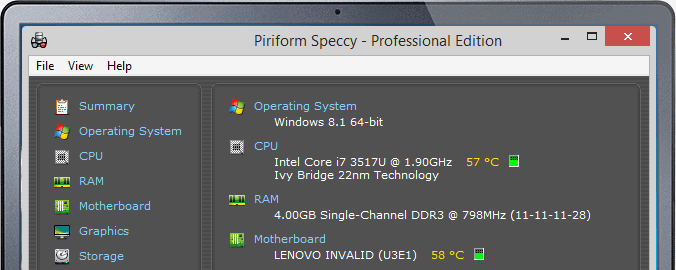
הקש על חלק לוח האם הממוקם בתפריט בצד שמאל כדי לדעת מידע נוסף על לוח האם (כולל מתחים, ערכות שבבים וסוגי חריצים המשמשים).
שיטה 3: פקודת msinfo32
כדי לדעת שמידע המערכת המלא הוא הרבה יותר קל מכל שיטה ואם אתה רוצה לדעת את מספר דגם לוח האם של המחשב האישי שלך, פעל לפי ההוראות המפורטות להלן:
קרא גם: כיצד למצוא את המעבד או המעבד / לוח האם המתאימים למחשב המשחקים שלך
לחץ על מקש Windows + מקש R כדי לפתוח את הפעלה.
ואז הקלד msinfo32 ב מפקד הפעל והקש על אישור.

חלון חדש מופיע בשם מידע על המערכת לאחר הפעלת הפקודה לעיל.
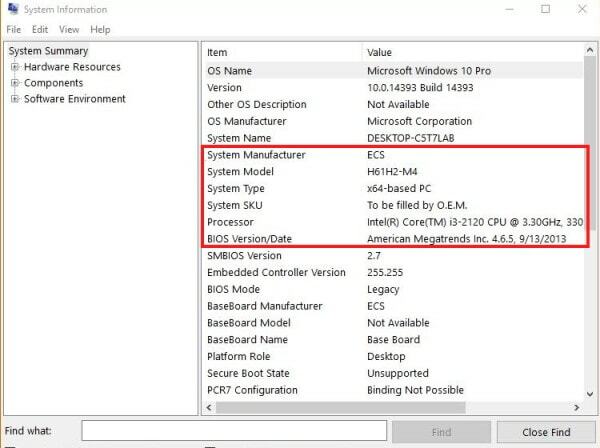
עכשיו גלול מטה ומצא את המידע שאתה זקוק לו.
שיטה 4: תווית על המוצר שלך
זו הדרך הקלה ביותר לדעת את מספר הדגם של לוח האם. ישנם שלושה שלבים שבהם תוכל למצוא את מספר הדגם של המוצר שלך.
שלב 1: מספר הדגם שנכתב על קופסת האריזה אם אתה קונה לוח אם מחנות. באופן כללי, דגם לוח האם מתחיל בשם ערכת השבבים.
שלב 2: אם לא מצאתם את מספר הדגם בחבילה או במקרה שכבר התקנתם את הלוח, תוכלו לחפש את לוח האם לזיהוי.
הערה: אתה יכול לחפש בין חריצי PCI למספרי דגם.
שלב 3: תמיד מספר הדגם נע בין 7 ל -8 ספרות במקרה שאינך מצליח למצוא את מספר הדגם בתוך לוח האם, עליך להסיר את לוח האם ולראות את החלק האחורי של הלוח.
שיטה 5: השתמש ב- BIOS כדי לברר את מספר הדגם של לוח האם
זו גם אחת השיטות הקלות ביותר. רק תצטרך לפתוח את הגדרת ה- BIOS ואז לנווט בתפריט המידע.
סיכום
בכל פעם שאתה צריך לבצע שדרוגים למחשב, הדבר החשוב ביותר הוא להבין את מספר דגם לוח האם שלך במחשב. מושפעת התקנת רכיבים חדשים, שדרוגי BIOS והכמות המרבית של זיכרון RAM הנתמך. אם איננו יודעים מהו המודל המדויק של לוח האם והשיטה עליה דנו לעיל נחוצה לזיהוי לוח האם של המערכת שלך.
בחירת העורכים:
- מהו קובץ TAR? כיצד לפתוח קבצי TAR ב- Windows 10?
- סוגי לוחות אם: מדריך מלא להבנת לוח האם
- חמשת לוחות אם המשחקים המובילים תחת 18,000 רופי
- כיצד לתקן את הדיסקורד אודיו לשיתוף המסך אינו עובד?
- כיצד לתקן עיכוב Bluetooth ב- Windows 10
ראול הוא סטודנט למדעי המחשב עם עניין עצום בתחום הנושאים הטכנולוגיים והקריפטוגרפיים. הוא מבלה את רוב זמנו בכתיבה או בהאזנה למוזיקה או בטיול במקומות שלא נראו. הוא מאמין ששוקולד הוא הפיתרון לכל הבעיות שלו. החיים קורים, והקפה עוזר.



